目的
掌握normal模式下常用操作的语法和概念,这些操作对应的应用场景以及实用技巧。
通过normal模式举一反三掌握cmd-line和visual的常用文本操作。
简介
文本操作的理想状态为:一个操作符+一个动作命令。
normal、visual、cmd-line都具有操作文本的基本功能。
- normal 操作符+动作命令。
- visual 动作命令+操作符。
- cmd-line 匹配范围+操作符。
这三个在文本的基础操作时实现的功能是一样的。主要围绕着normal来讲,其他的举一反三即可。
学习新的动作命令及操作符,就像是在学习Vim 的词汇一样。如果掌握了这一简单的语法规则,通过组合,在词汇量增长时,就能表达更多的想法。所以必须明确每个操作的真实对应的概念,因为这些概念在整个vim都是通用的。
统一规则
- 命令一般都是成对出现的,所以可以合起来记,这样记忆场景量能少一半。例如:
- 单词移动,从左向右和从右向左都有对应的动作命令。从左到右:w|W,e|E。从右向左:b|b,ge|gE.....
- 屏幕滚动, 向前和向后。Ctrl+F|Ctrl+B, Ctrl+U|Ctrl+D
- 大小写。gu |gU
- 命令是象形。理解这个象形,有助于记忆。例如:
- 符号本身即表示向前还是向后的概念。),},],>
- 小写的时候代表 word,大写的代表WORD。 单词移动:w(word),W(WORD)
- 比如在方向前加g,表示物理行和屏幕行。 k(移动到下一个物理行),gk(移动到下一个屏幕行)
- 大写代表到行尾。C相当于c$,D相当于d$。
- 大小写表示方向的。f{char} 从左向右查找,F{char}从右向左查找。
- 一个操作符命令被连续调用两次时,它会作用于当前行。比如:dd:删除当前行,yy:复制当前行,>>:缩进当前行......
基本概念
单词
由非空白字符组成的连贯的集合,由空白字符分隔。字符不包括关键字(iskeyword)。
详情可以查看:h word ,:h iskeyword。
大单词
由非空白字符组成的连贯的集合,由空白字符分隔。字符包括关键字(iskeyword)。
例如:
This is mine/yours
其中的"mine"是word,而"mine/yours"是一个WORD,这里"mine","/","yours"是三个word。这里的"/"就是iskeyword。
详情可以查看:h WORD,:h iskeyword。
句子
一个句子,以".","!","?"结尾。需要注意的是,是英文状态中的符号,中文状态下是无效的,比如"。"。
详情可以查看:h sentence。
行
实际行与屏幕行的区别。
与许多文本编辑器不同,Vim 会区分实际行与屏幕行。当‘wrap’ 设置被启用时 (缺省启用),每个超出窗口宽度的文本行都会被回绕显示,以保证没有文本显示不出 来。这样一来,文件中的一行也许会被显示为屏幕上的若干行。要想知道实际行与屏幕行之间的不同,最简单的方法是启用‘number’ 设置。
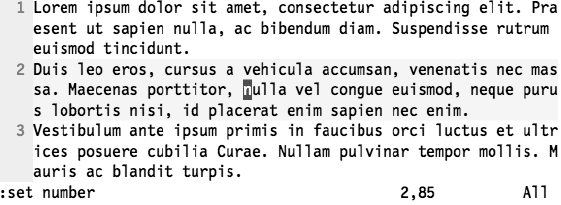
理解实际行与屏幕行间的差别很重要,因为 Vim 提供了不同的动作命令来操作 这两者。j 和k 命令会根据实际行向下及向上移动,而gj 和gk 则是按屏幕行向下 及向上移动。即只要有加g就表示的是屏幕行,没有加g就表示的是实际行。
段落
以空行区分开段落。
详情可以查看:h paragraph。
方法
类似于java的编程语言的一个方法。
详情可以查看:h various-motions里的]m。
结构
有两种情况:
1、以一个符号开始,又以这个符号结束的。比如(),[],{},<>,"",''。
2、以标签开始,又以这个标签结束的。比如 <aaa> </aaa>
这个主要是文本选择的时候用的比较多。一般会区分a和i(inner)。a表示整个结构,i表示这个结构内部的文本。
详情可以查看:h object-select ,:h tag-blocks。
操作符
约定:如果后面需要跟动作命令的用{motion}表示。
详情可以查看 :h operator ,:h xx(操作符)。
修改
定义:删除指定的文本并且进入insert模式。
语法:
| 操作符 | 实现功能 |
|---|---|
| c{motion} | 删除指定动作命令选择代表的文本并且进入insert模式 |
| cc | 删除当前行并且进入insert模式 |
| C | 删除到光标到行尾的文本并且进入insert模式。相当于c$ |
| s | 删除光标下的字符并且进入insert模式。相当于cl |
| S | 删除当前行。相当于cc。 能不按shift键我都不愿意用shift。所以一般直接用cc |
删除
定义:删除指定的文本。
语法:
| 操作符 | 实现功能 |
|---|---|
| x | 删除光标下的字符 |
| X | 删除光标前一个字符 |
| d{motion} | 删除指定动作命令代表的文本 |
| dd | 删除当前行 |
| D | 删除光标到当前行行尾。相当于d$ |
大小写切换
定义:指定的文本大小写切换。
语法:
| 操作符 | 实现功能 |
|---|---|
| ~ | 切换光标下的字符大小写 |
| ~~ | 切换当前行的大小写 |
| g~{motion} | 切换动作命令代表的文本的大小写 |
| gu{motion} | 把动作命令代表的文本变为小写 |
| gugu | 当前行变为小写 |
| gU{motiong} | 把动作命令代表的文本变为大写 |
| gUgU | 当前行变为大写 |
复制,粘贴
定义:复制文本到寄存器。
语法:
| 操作符 | 实现功能 |
|---|---|
| y{motion} | 复制动作命令代表的文本到寄存器 |
| yy | 复制当前行到寄存器 |
| Y | 复制当前行到寄存器,相当于yy。能不按shift键我都不愿意用shift。所以一般直接用yy |
定义:把复制的文本粘贴出来。
语法:
| 操作符 | 实现功能 |
|---|---|
| p | 把复制的文本粘贴到光标之后。如果复制的是行,则放在当前行的下面,并且光标停留在复制文本的第一行位置 |
| P(Shift+p) | 把复制的文本粘贴到光标之前。如果复制的是行,则放在当前行的上面,并且光标停留在复制文本的下一行位置 |
| gp | 把复制的文本粘贴到光标之后。如果复制的是行,则放在当前行的下面,并且光标停留在复制文本的第一行位置 |
| gP(Shift+p) | 把复制的文本粘贴到光标之前。如果复制的是行,则放在当前行的上面,并且光标停留在复制文本的下一行位置 |
注意事项 :
- 有加g的操作符,如果是行复制需要注意。有加g最后光标停留在复制的文本的下一行,没加g最后光标停留在复制的文本第一行。
缩进
定义:针对文本进行缩进。缩进针对的是行,所以是文本动作选择对应的行的缩进。
语法:
| 操作符 | 实现功能 |
|---|---|
| >{motion} | 向右缩进动作命令文本代表的行 |
| >> | 向左缩进当前行 |
| <{motion} | 向左缩进动作命令文本代表的行 |
| << | 向左缩进当前行 |
折叠
把文本折叠起来。此时操作折叠相当于操作一行。
这个现在暂时不涉及,感觉暂时应用不会太多,如果有用到后续会补充。
动作命令
用来选定要操作的文本的范围。
基本所有的动作命令前都可以加上量词{count}表示重复,就不在一一做说明。
详情可以查看 :h motion,:h usr_03.txt,:h xx(动作命令)。
从当前光标到下一个光标
上下左右

语法:
| 动作命令 | 动作说明 |
|---|---|
| h | 向左移动一个字符 |
| l | 向右移动一个字符 |
| j | 向下移动一个实际行 |
| gj | 向下移动一个屏幕行 |
| k | 向上移动一个实际行 |
| gk | 向上移动一个屏幕行 |
注意事项:
- g用于区别实际行和屏幕行
行定位
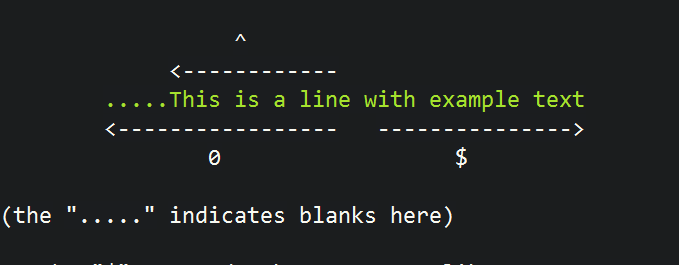
语法:
| 动作命令 | 动作说明 |
|---|---|
| 0 | 移动到实际行的行首 |
| g0 | 移动到屏幕行的行首 |
| ^ | 移动到实际行的第一个非空白字符 |
| g^ | 移动到屏幕行的第一个非空白字符 |
| $ | 移动到实际行的行尾 |
| g$ | 移动到屏幕行的行尾 |
| gm | 移动到屏幕行的中间 |
| + | 移动到下一行行首第一个非空白字符 |
| - | 移动到上一行行首一个非空白字符 |
注意事项:
- 0与^的区别在于非空白字符。
- g用于区别实际行和屏幕行
行查找

语法:
| 动作命令 | 动作说明 |
|---|---|
| F{char} | 从右向左查找字符。光标停留在找到的字符上面。 |
| f{char} | 从左向右查找字符。光标停留在找到的字符上面。 |
| T{char} | 从左向右查找字符。光标停留在找到的字符后一个字符。 |
| t{char} | 从左向右查找字符。光标停留在找到的字符前一个字符。 |
| ; | 重复上一次的行查找(f,F,t,T) |
| , | 回到上一次的行查找的位置 |
注意事项:
- 大写字母是从右向左,小写字母是从右向右
- f系统是光标停留在查找到的字符上面,t系列是光标停留在查找到的字符临近一个字符。
行跨越
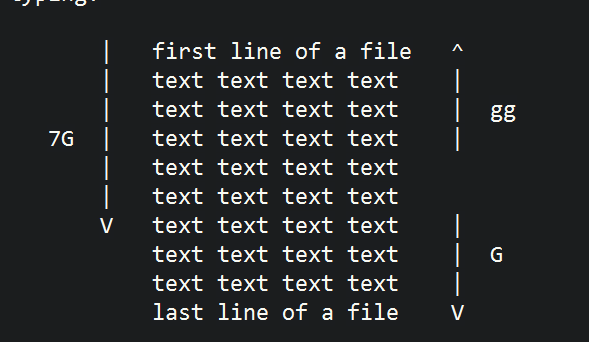
语法:
| 动作命令 | 动作说明 |
|---|---|
| G | 文件的最后一行 |
| nG | 跳到文件的第n行。 |
| gg | 文件第一行,相当于1G |
| n% | 跳到文件的百分之n行。 |
单词移动
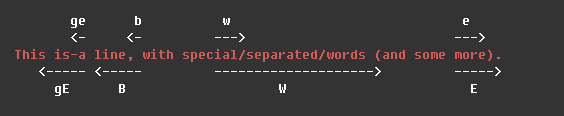
语法:
| 动作命令 | 动作说明 |
|---|---|
| w | 从左向右,移动到下一个单词词首 |
| W | 从左向右,移动到下一个大单词词首。 |
| b | 从右向左,如果光标不是在词首。则移动到本单词词首。如果在词首移动到下一个单词词首。 |
| B | 从右向左,如果光标不是在词首。则移动到本单词词首。如果在词首移动到下一个大单词词首。 |
| e | 从左向右,如果光标不是在词尾,则移动到本单词词尾。如果在词尾移动到下一个单词词尾 |
| E | 从左向右,如果光标不是在词尾,则移动到本单词词尾。如果在词尾移动到下一个大单词词尾 |
| ge | 从右向左,移动到下一个单词词尾 |
| gE | 从右向左,移动到下一个大单词词尾 |
注意事项
- 大写代表WORD,小写代表word
文本移动
语法:
| 动作命令 | 动作说明 |
|---|---|
| ) | 移动下一个句子句首。 |
| ( | 移动上一个句子句首。 |
| } | 移动下一个段落段首前的空行上 |
| { | 移动上一个段落段首前的空行上 |
| ]] | 移动到下一个以“{"为第一个字符的行首。如果结合操作符,则停留下一个"{"的上一行。 |
| [[ | 移动到上一个以“{"为第一个字符的行首。如果结合操作符,则停留上一个"{"的那一行 |
| ][ | 移动到下一个以“}"为第一个字符行首。如果结合操作符,则停留下一个"}"上一行 |
| [] | 移动到上一个以“}"为第一个字符行首。如果结合操作符,则停留上一个"}"那一行 |
标记
标记有两类型的符号'(单引号),`(反撇键)。',表示定位到行首。`,表示定位到行首的第一个非空白地方。后面跟的任何命令,两个类型都有,所以就不一一说明了只取'来做语法说明。
语法:
| 动作命令 | 动作说明 |
|---|---|
| m{a-zA-Z} | 设置标记 |
| '[ | 跳到最近一次修改或者复制文本的第一行位置 |
| '] | 跳到最近一次修改或者复制文本的最后一行位置 |
| '> | 跳到最近一次visual选择的最后一行位置 |
| '< | 跳到最近一次visual选择的第一行位置 |
| ''(两个单引号) | 跳到最近一次上方位置 |
| '" | 跳到文件上一次打开的最后位置 |
| '^ | 跳到光标退出插入模式的地方 |
| '. | 跳到最后一次文件修改的地方 |
| ]' | 跳到上一个小写字母标记(用:marks查看)的地方 |
| [' | 跳到下一个小写字母标记的地方 |
注意事项:
- 还有一些没有实际意义的,不列出来了。'),'},'(,'{ 相当于(,),{,}。
- 需要注意的是:配合cmd-line下的:marks。查看所有标记 。
详情可以查看:h marks。
跳越
一个跳越,指定的是使用以下命令: "'", "`", "G", "/", "?", "n","N", "%", "(", ")", "[[", "]]", "{", "}", ":s", ":tag", "L", "M", "H" 等命令
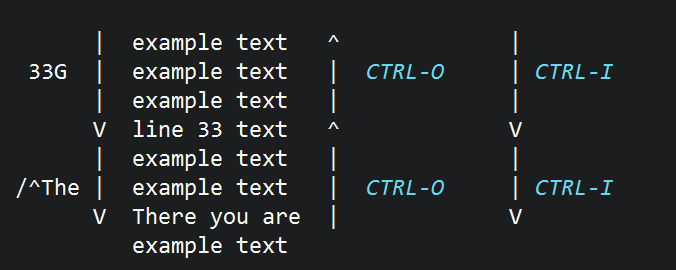
语法:
| 动作命令 | 动作说明 |
|---|---|
| Ctrl+o | 跳到上一个光标位置 |
| Ctrl+i | 跳到下一个光标位置 |
| ng, | 向之前n次修改跳越 |
| ng; | 向之后n次修改跨越 |
注意事项:
- 配合cmd-line下的:jumps,查看所有跳越。
- 配合cmd-line下的:changes,查看所有修改的跳越。
详情可以查看:h jumps ,:h changes 。
变量
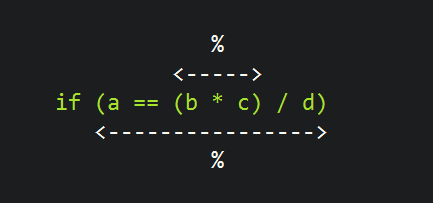
语法:
| 动作命令 | 动作说明 |
|---|---|
| % | 找到匹配的([{}]) |
| [( | 找到不匹配的( |
| [{ | 找到上一个不匹配的{ |
| ]m | 跳到下一个方法 |
| ]符号( #,*,/) | 跳到下一个符号的位置 |
从当前光标选择区域文本
文本选择
一旦执行这个动作命令,就相当于执行这个选择的区域。
a和i的区别。 i:表示的是inner,指的是区域内的文本;a:表示的是a,指的是一个完整的区域文本内容。
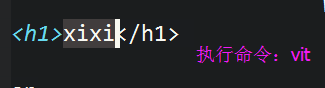
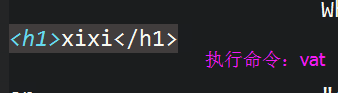
后面就只写区域名称,不一一写出来了,都是成对出现的。
语法:
| 动作命令 | 代表的文本区域 |
|---|---|
| s | 句子 |
| p | 段落 |
| ]或[ | 一个"]"块 |
| )或( | 一个"("块 |
| }或{ | 一个"{"块 |
| b | 相当于一个"("块 |
| B | 相当于一个"{"块 |
| >或< | 一个"<"块 |
| t | 一个tag blocks,相当于<aa></aa> |
| " | 一个"""块 |
| ' | 一个"'"块 |
详情可以查看:h object-select。
滚屏
当前窗口滚动文本内容显示。
z{count}CR(回车键)。设置窗口高度。
详情可以查看:h scroll.text ,:h xx。
上下滚屏
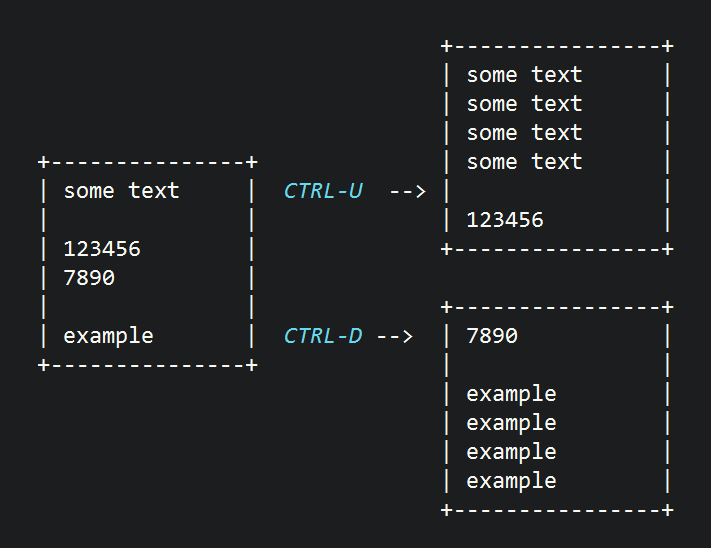
语法:
| 动作命令 | 动作说明 |
|---|---|
| CTRL+E | 向下一行。光标一直往上走,直到顶到屏幕第一行,滚动的是内容 |
| CTRL+Y | 向上一行.光标一直往下走,直到顶到屏幕最后一行,滚动的是内容 |
| Ctrl+D | 向下半屏。光标在屏幕的相对位置不变,滚动的是内容 |
| Ctrl+U | 向上半屏。光标在屏幕的相对位置不变,滚动的是内容 |
| CTRL+F | 向下一屏。光标一直在第一行,滚动的是内容。 |
| CTRL+B | 向上一屏.光标一直在最后一行,滚动的是内容。 |
屏幕不动光标动
说明:屏幕里的内容不滚动,光标移动。
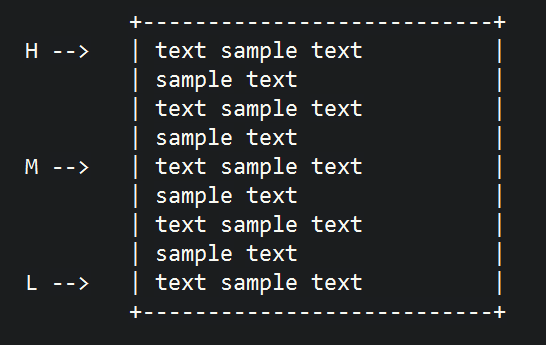
语法:
| 动作命令 | 动作说明 |
|---|---|
| H | 光标定位到当前屏幕最上行 |
| M | 光标定位到当前屏幕的中间行 |
| L | 光标定位到当前屏幕的最下行 |
基于光标滚一屏
说明:光标在原来的物理行位置不动,屏幕里的内容滚动最大值一屏。
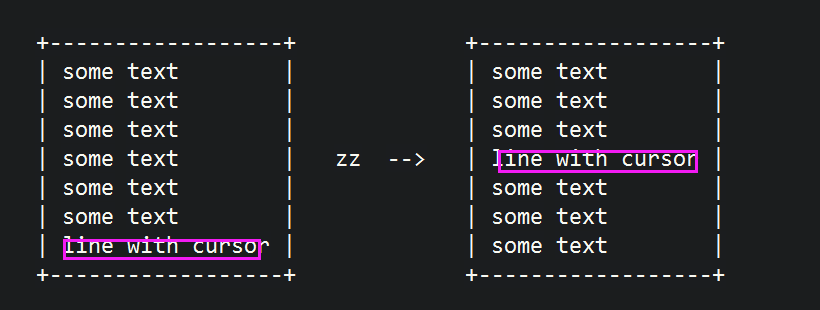
语法:
| 动作命令 | 动作说明 |
|---|---|
| zt | 光标置于屏幕第一行,光标的列还是和移动之前一致。 |
| z+ | 光标置于屏幕第一行。相当于z<CR(回车键)>,光标在于行首 |
| zz | 光标置于屏幕中文,光标的列还是和移动之前一致。 |
| z. | 光标置于屏幕中文,光标在于行首 |
| zb | 光标置于屏幕下方,光标的列还是和移动之前一致。 |
| z- | 光标置于屏幕最后一行,光标在于行首 |
注意事项:
- z后面如果跟的是字母则停留在原来的位置,如果跟的是字符停留在行首
详情可以查看,:h z
算术运算
{count}ctrl+a 加法
{count}ctrl+x 减法
在做一些数字处理和校正时有用。例如
//要把第一个0px改为180px .blog { background-position: 0px 0px } //此时如果常规操作,f0s180<ESC> //更快的操作就是使用算术运算,直接180Ctrl+A
宏
语法:
定义宏:
1、q{name}
2、录制的命令
3、q
使用宏:
${count}@{name}
//要生成一个一百行的序列号 //先输入文本 1、 //开始录制 //qayyp(Ctrl+A)q //执行宏 //98@a
小技巧
这些小技巧都出处于《vim实用技巧》,大家如果有兴趣可以进一步阅读学习。
构造可重复的修改
假设光标位于行尾处的字符“h”上,而我们想要删除单词“nigh”:
The end is nigh
我们尝试了3 种不同的方式来删除一个词:dbx、bdw 以及daw。他们高尔夫数(按键操作数)都是3,哪种方式最具重复性?我们针对这三种情况,都使用.命令操作一下。
dbx包含两步操作:db 命令删除至单词的开头,而后x 命令删除一个字符。如果我们跟着执行一次. 命令,它会重复删除一个字符( . = = x )。我不觉得这有什么价值。
bdw包含两步。这一次,b 只是一次普通的移动,而dw 完成修改。此时用. 命令会重复dw,删除从光标位置到下个单词开头的内容。不过因为我们刚好已经在行尾了,并没有“下一个单词”,所以在这个场景里. 命令没什么用。不过,至少它代表了一个更长点的操作(. = = dw)
daw只调用一个操作:daw。这个操作不仅仅删除了该单词,它还会删除一个空格,因此光标最终会停在单词“is”的最后一个字符上。如果此时我们使用. 命令,它会重复上次删除单词的命令。这一次, . 命令会做真正有用的事情(. = = daw)。
结论:daw 可以发挥. 命令的最大威力,因此我宣布它是本轮的获胜者。
如果你发现自己要在几个地方做同样的小修改,就可以尝试构造你的修改,让它们能够被. 命令重复执行。要识别出这类机会需要进行一定的实践,不过一旦你养成了使修改可重复的习惯,那么你就会从 Vim 这里得到“奖赏”。
能够重复,就别用次数
在处理某些特定工作时,使用次数可以使按键次数变得最少,不过我们并不是非得这样不可。我们需要认真考虑次数与重复各自的优缺点。
假设在缓冲区里有如下文字: Delete more than one word 我们想把这段文字改为“Delete one word”,也就是说,要像这段文字里所讲的那样删除两个单词。
我们的3 种选择d2w、2dw 或者dw. 都是3 次按键,不过哪一种最好呢?
根据我们的讨论,d2w 和2dw 是相同的,在执行完两者中的任一个后,我们可以按u 键撤销,这样两个被删除的单词又会回来。或者,我们不是用撤销,而是用.命令重复执行它,这就会删除后面的两个单词。
对于dw. 的情形,按u 或. 的结果会有细微的差别。这里的修改是dw,即删除一个单词。因此,如果想恢复这两个被删除的单词,必须撤销两次,按uu(或者,如果你愿意,也可以按2u)。按. 则只删除后面的一个单词,而不是两个。
现在假设我们原本是想删除3 个单词,而不是2 个。由于判断出了点差错,我们执行了d2w 而不是d3w,那接下来怎么做?我们不能使用. 命令,因为那会总共删除4个单词。因此,我们或是先撤销而后修正次数(ud3w),或是继续删除下一个单词(dw)。
现在考虑另一种方案,如果我们在第一处地方用的是dw. 命令,那么我们只要再多重复一次. 命令就行了。因为我们最初的修改只是简单的dw,因此u 命令和. 命令都具有更细的粒度,每次只作用于一个单词。
现在假设我们想删除7 个单词,我们可以运行d7w,或是dw......(即dw 后面跟6 次. 命令)。计算一下按键的次数,哪个命令胜出是很显而易见的。不过你真地确信自己数对了次数吗?计算次数很是讨厌,因此我宁愿按6 次. 命令,也不愿意只为减少按键的次数,
而浪费同样的时间去统计次数。如果我多按了一次. 命令怎么办?没关系,只要按一次u 键就可以回退回来。
只要必要的时候使用次数
假设我们想把文字“I have a couple of questions”改为“I have some more questions”

在此场景中,使用. 命令的意义不大,我们可以删除一个单词,然后再用. 命令删除另一个,但随后我们还得切换到插入模式(例如,使用i 或cw)。对我来说这么做很不顺手,我反而更愿意用次数。
使用次数的另一个好处是:它保留了一个干净、连贯的撤销历史记录。完成这次修改后,我们按一下u 键就可以撤销整个修改。
删除周边,修改内部
假设,我们想删除下句中的单词“excellent”,此时可以用daw 命令:

这条命令会删除此单词,外加一个空格,因此结果会很干净。如果我们用的是diw的话,那删完后就会有两个连在一起的空格,这或许并不是我们想要的。
现在假设我们是想把此单词改成另外一个单词,这次可以用ciw 命令:

ciw 命令只删除该单词,而不删除其前后的空白字符,随后它会进入插入模式,这刚好是我们想要的效果。如果用的是caw 的话,那最后两个单词就会连在一起,变成“mostadjectives”。虽然这很容易修正,但如果一开始就能避免此问题,那岂不是更好么。
一般来说,d{motion} 命令和aw、as 和ap 配合起来使用比较好,而c{motion}命令和iw 及类似的文本对象一起用效果会更好。